TestRail - Exécutions de test
TestRail fournit une procédure d'exécution de test en 2 étapes. Ajoutez d'abord le test, puis exécutez le test.Add Test Run tire simplement les cas de test existants, en tant que test, où l'utilisateur peut les exécuter en fonction de la priorité.
Ajouter un test
Pour ajouter une exécution de test dans l'onglet Exécutions de test et résultats, les étapes suivantes doivent être exécutées
Accédez à l'onglet Tests et résultats
Cliquez sur le bouton Add Test Run présent à divers endroits, comme indiqué dans la capture d'écran ci-dessous

Il ouvre la page Ajouter une exécution de test où l'utilisateur doit entrer le nom, le jalon, assigné à, la description comme indiqué dans la capture d'écran ci-dessous
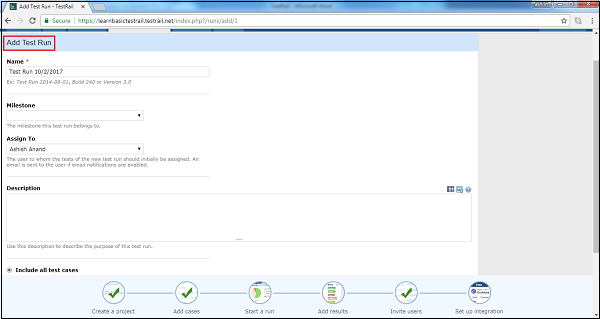
Maintenant, sélectionnez les cas de test - il y a 2 options
Include all test cases- Sélectionnez cette option pour inclure tous les cas de test dans cette exécution de test. Si de nouveaux cas de test sont ajoutés au référentiel, ils sont également automatiquement inclus dans cette exécution.
Select specific test cases- L'utilisateur peut également sélectionner les cas de test à inclure dans ce test. Les nouveaux cas de test ne sont pas automatiquement ajoutés à cette exécution dans ce cas.
Lorsque l'utilisateur sélectionne la deuxième option, suivez les étapes supplémentaires pour effectuer
Cliquez sur modifier la sélection comme indiqué dans la capture d'écran ci-dessous

Il ouvre l'assistant de sélection de cas avec tous les cas de test disponibles. L'utilisateur peut sélectionner une section entière ou des cas de test spécifiques de chaque section comme indiqué dans la capture d'écran ci-dessous et cliquer sur OK pour faire la sélection.
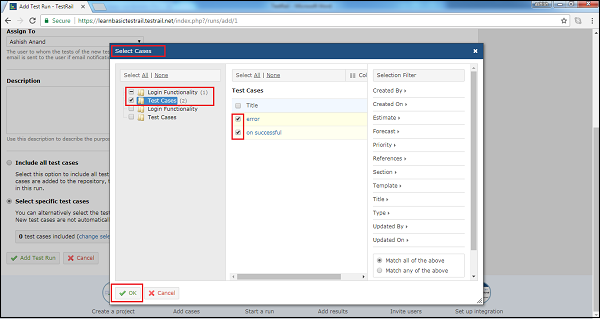
L'utilisateur peut voir le nombre de cas de test inclus et cliquer sur le bouton Ajouter une exécution comme capture d'écran suivante
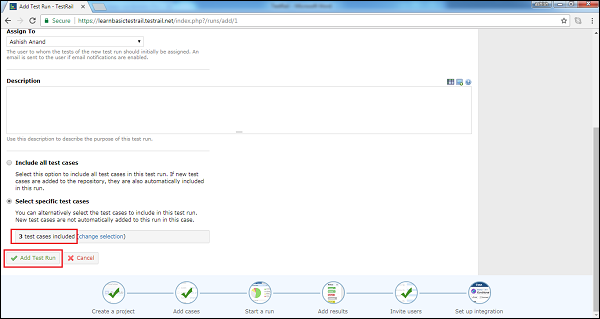
Maintenant, l'utilisateur peut voir le graphique à secteurs et les cas de test dans l'onglet Exécutions de test et résultats comme suit

Essai
TestRail prend en charge les 5 états suivants des cas de test
Untested- Par défaut, les nouveaux tests ont le statut Non testé. Une fois qu'un résultat de test a été ajouté à un test, il ne peut plus jamais passer à l'état Non testé.
Passed - Un cas de test est marqué comme réussi lorsque les étapes de test sont vérifiées conformément aux résultats attendus.
Failed - Un scénario de test est marqué comme Echec si l'une des étapes de test spécifiées entraîne une erreur ou si le résultat attendu diffère du résultat réel du test.
Retest- Si un test doit être testé à nouveau, marque le test comme Retest. Par exemple, si un test a échoué à l'origine et que le développeur a résolu le problème, le développeur peut le marquer pour être retesté.
Blocked - Le statut Bloqué est utilisé pour spécifier qu'un test ne peut pas être exécuté actuellement en raison d'une dépendance externe (comme un bogue qui doit être corrigé avant de pouvoir terminer le test).
Une fois l'exécution du test terminée pour un scénario de test, le statut du scénario de test change comme l'un des éléments ci-dessus. La capture d'écran montre comment modifier l'état d'un scénario de test après son exécution

Maintenant, l'assistant d'ajout de résultats s'ouvre et ajoute les résultats et les commentaires en tant qu'artéfacts. L'utilisateur peut également enregistrer le temps écoulé en cliquant sur le lien Démarrer présent dans le champ écoulé.
Après cela, cliquez sur Add Result. Il termine le test d'un scénario de test.
